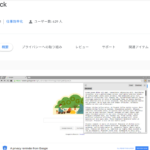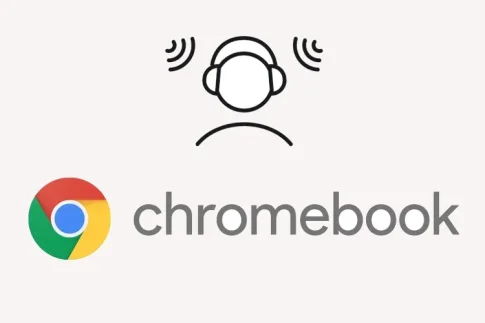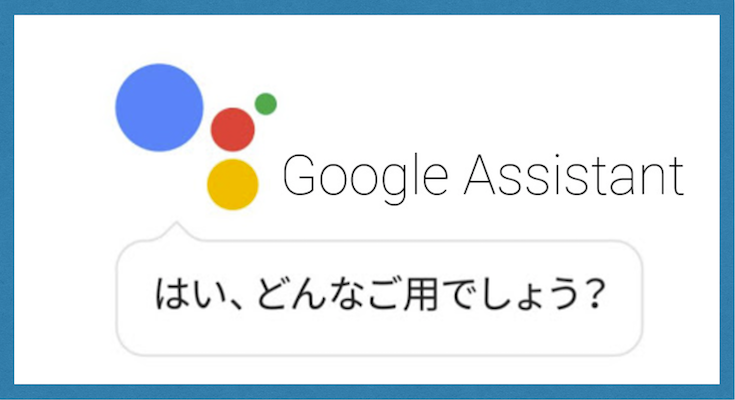Chrome OSは、Chromeブラウザを実行し、高速な環境でアプリケーション、作業や操作などを安定した状態で利用できるオペレーティングシステムです。
利用していてChromebookで問題が発生することはめったにありません。
しかし、その可能性はあります。
Windowsなどではフリーズして動かなくなったソフトはタスクマネージャーなどを使用して、応答しないアプリケーションを終了することが可能で、頻繁に発生します。
Chromebookを使用する場合、アプリやソフトがフリーズすることは少ないですが、この問題が発生した場合の解決策を記載しておきます。
問題を引き起こしているアプリケーションの処理は、ChromeOSでも簡単に対応することができます。
Contents
Chromebookで応答しないフリーズしたアプリケーションを処理する
アプリケーションなどがフリーズした場合は、再び利用できるようになることを待つか、最初からソフト終了することができます。
そのためにChromebookでもWindowsで利用しているものと同じ機能を持ったタスクマネージャーを利用することができます。
タスクマネージャーを使用して、どの作業、サービス、またはアプリケーションがリソースを最も多く使用しているかを分析し、問題を抱えているソフトを即座に取り除くことができます。
次の手順は、タスクマネージャーを開いて、応答しないアプリケーションを停止する方法になります。
1) Chromeブラウザを開いた状態で、右上隅にある[GoogleChromeの設定]アイコンをクリックして、その他のオプションを表示します。
GoogleChromeのカスタマイズ
2) その後、「その他のツール」をクリックして、「タスクマネージャー」を見つけます。
それをクリックして続行します。または、「検索+ Esc +ショートカットの組み合わせキー」を押して、すぐにタスクマネージャーを開くこともできます。
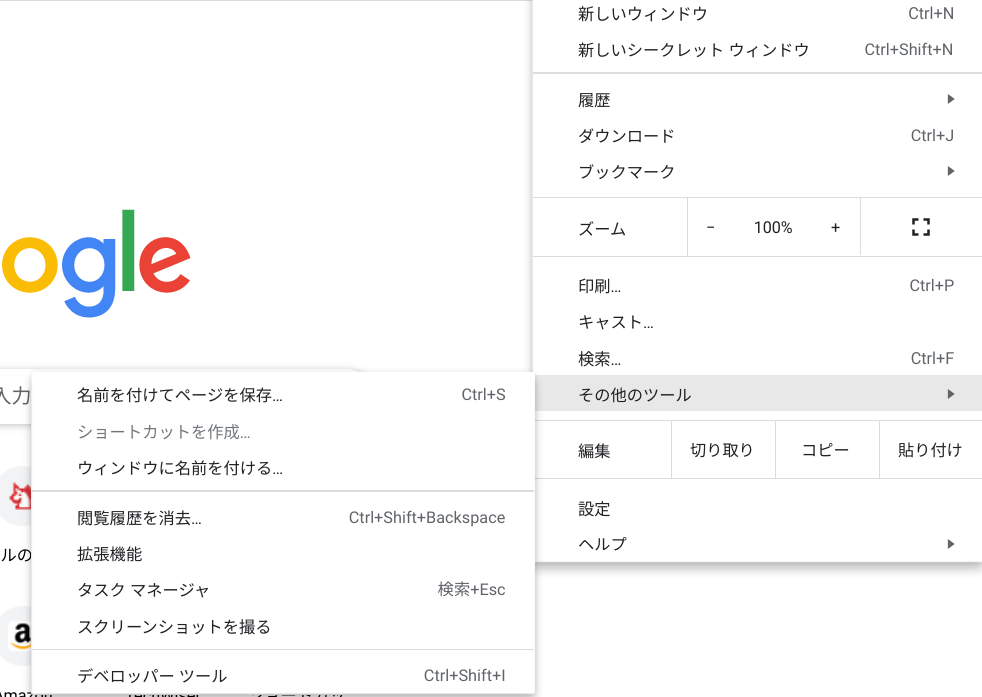
タスクマネージャーを開く
3) Chromebookのタスクマネージャーを開くと、現在動作しているすべてのソフトとシステムアプリケーションを簡単に表示できます。
応答していないフリーズしたソフトやサービスもここに表示されます。
問題の箇所を見つけてクリックし、[プロセスの終了]ボタンで終了します。
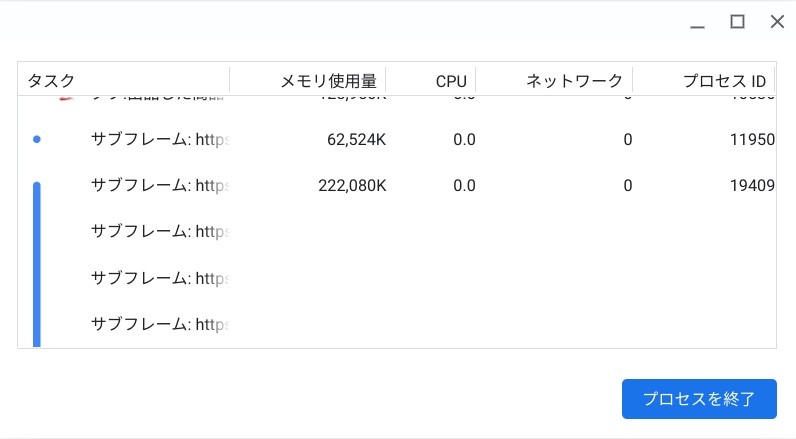
応答しないプロセスを終了する
これを行うと、フリーズしたアプリケーションが閉じて、もう一度やり直すことができます。
うまくいけば、そのようにアプリを強制終了することで、エラーが改善されて、それ以上支障なく通常どおりにソフトが実行される可能性が高くなります。
ただし、システムアプリケーションが応答しなくなった場合、または問題が解決しない場合は、これが唯一の対応方法ではありません。
次に取るべきステップは。
応答しないアプリケーションを再インストールする
タスクマネージャーの機能が応答しないアプリケーションの場合、問題はシステム的なことではなくソフトが何らかの原因で壊れていることも考えられます。
この問題を修正するための良い方法は、アプリケーションをアンインストールしてから、再度インストールすることです。
これで問題が解決した場合はアプリケーションが通常どおりに実行されるようになります。
Chromebookがフリーズしたときに実行する対策
応答しないアプリケーションなどが発生すると、Chromebookが機能しなくなり、使用できなくなる可能性があります。
そのような場合にカーソルを移動できる場合は、すべてのウィンドウの上部にある「X」アイコンを押しウィンドウを閉じて、Chromebookが再び機能するようにしてください。
カーソルをまったく移動できず、Chromebookが完全にフリーズしている場合は、ハードリセットを実行する必要があります。
キーボード上段のF4の代わりに円形の矢印のように見えるボタンと電源ボタンを同時に押すことによって、Chromebookは強制的に再起動されます。
これは、Chromebookを強制的に再起動させる方法になります。
ハードリセットのキーの組み合わせ
Chromebookを更新する
アプリケーションが誤動作するもう1つの理由は、システムが更新されていないChromebookが原因で発生することが考えられます。
Chromebookは、ユーザーが手動でこのプロセスに労力をかけることなく、自動的にシステムを更新してくれます。
ただし、ネットワーク接続などの問題で更新が妨げられている理由があります。
このような場合は、Chromebookが最新であるかどうかを確認することをお勧めします。
Chromebookの更新情報にアクセスするには、Chromebookの[設定]を開き、左側の列の[ChromeOSについて]をクリックします。
そこで更新を確認するボタンがありますので、そのボタンをクリックして確認します。
ChromeOSのアップデートを確認する
利用可能な更新が表示された場合、新しいアップデートでは通常、多くの調整と調整が行われ、すべてが統合されて、ChromeOSで定評のある高速で流動的な操作性が提供されます。
どうしてもおかしい場合は、パワーウォッシュを実行
いろいろ試してみても特定のソフトが動かいないだけではなく、システム全体の動作がおかしいときには最後の手段として、Chrome OSには「Powerwash」と呼ばれる独自の機能があり、システムを完全に消去して、ローカルに存在するすべてのデータやソフト、アプリを消去します。
Windowsの回復やMacのシステムインストールになります。
データー以外に関してはChromebookを初期化しても、再セットアップ時にGmailアカウントでログインすると設定やアプリ、その他の設定など重要なものがすべて同期されるため、WindowsやMacの初期化とは違って、それほど問題になることはありません。
パワーウォッシュを実行すると、すべてのアプリケーションが削除され、最初に購入したときと同じようにChromebookのセットアップを行うことになります。
これを続行するには、[設定]に移動し、詳細設定の一番下[設定のリセット」をクリックします。
[設定のリセット」で、「Powerwash」の設定があり、リセットボタンを押すことで初期化が始まります。
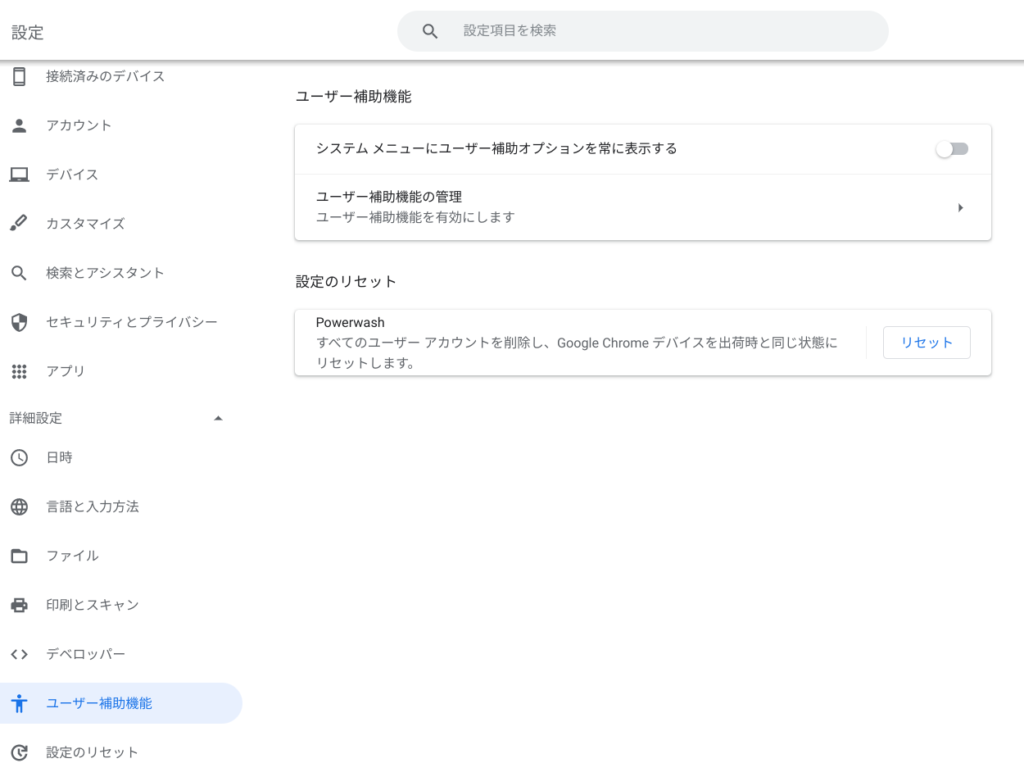
パワーウォッシュの実行
Chromebookをより安全に便利に利用したいならVPNがおすすめな理由

Chromebookは値段も安価で動作も快適と作業用パソコンとしては、かなり優れておりますが利用している段階で気になる点が2点ございました。
- ファイルのダウンロードがブロックされる。
- HTTPサイトに接続できない
上記2点の問題点を解説します。
ファイルのダウンロードがブロックされる

作業中にサイトからファイルをダウンロードする際に上記のような【不正なファイルのためファイルをブロックしました】と頻繁に表示されます。
これがかなり面倒で明らかに危険なファイルではないはずの
[PDF資料をまとめたZIP]
[仕事で使用するフリーツール]
なども跳ねられることも頻繁で正直ストレスがたまります・・・
通常のWindowsパソコンやMACであればブロックされる頻度はかなり少ないですが、後で後述する理由が原因でChromebookの場合1日に何回もこのような事態が発生します。
HTTPサイトに接続されない

また【HTTPサイトにアクセスしても表示されない】問題もあります。
インターネット上でWebページを閲覧するとき、URLの上部に「http」や「https」で始まっていますが「データが暗号化されていないhttp」の場合自動的にブロックされてしまいます。

↑上の画像のようにHTTPの場合はセキュリティ警告が表示
最近では「https」に移行しているサイトも増えてはいますが、まだまだ「http」サイトが多い現状で仕事上情報を集めたい際に苦労しています。
上記の2点の問題を解決する方法を調べた結果【VPN】を適応することで解決致しました!
なぜChromebookにVPNが必要なのか???
なぜ上記のような問題がVPNで解決するのか?
「実はChromebookで標準で搭載されているセキュリティが強固すぎる+セキュリティ機能をオフができないため回避するにはWEB通信時のネット回線を変更する」
必要があることが判明!!!

https://www.cman.jp/network/term/vpn/
通常であればセキュリティソフトなどを手動でインストールを行い、問題がある場合は一時的にオフするなどで[ブロック問題]を解決できるのだが、Chromebookはデフォルトでセキュリティソフトが搭載されているような物なので外すことが出来ない。
そこで活躍するのがVPN!!!
VPNとは??
「Virtual Private Network」の略。
簡単に言うと仮想の「専用回線」を使って、インターネットを利用することができます。
IPアドレスを自由に変更することができるので匿名性が向上します。
無料のサービスもありますが、回線品質が悪く速度が遅い問題があります。
そのため、回線品質が良い「NordVPN」等が人気です。

↑こんな感じで各国にあるサーバーをワンクリックで使用できるので匿名性は抜群!
VPNを使うとChromebook経由の回線ではないという扱いになるため上記のような理不尽なブロック祭りから開放されるというわけだ!!!
VPNを利用することで得られるその他のメリット!!
更にVPNはもともとセキュリティ強化のためのツールなので様々な利点あり。
- 個人情報の流出阻止の強化
- 海外サーバに繋げて外国在住の限定の動画視聴
- 海外のゲームを格安で購入できる
- 通信が高速化する
など仕事でもプライベートでも役に立つ機能が多く、Chromebookを快適かつ安全に使用したいのであれば割と導入必須のツールといっても過言ではありません。
ChromebookにおすすめVPNはNORDVPN!
といってもVPN会社は日本・海外含めると何百社も存在しており、正直どのような基準でVPNを選べばいいか悩ましいと思っている方も多いのではないでしょうか??
個人的に色々試した結果絶対選んではいけないVPNの条件は以下の3項目
【完全無料を謳うVPN】
他社が有料で展開しているサービスが無料で提供できるはずがない。たいてい利用者の個人情報を盗み出して売買しているケースが多数(一部研究目的など例外あり)
【日本で運営しているVPN】
VPNは海外に多数のサーバーを持つことで安定性が増す。日本運営のVPNはサーバー数が非常に少なく速度が遅いなど実用性に乏しい
【運営歴が浅すぎるVPN】
運営歴が短いVPNは個人情報をハッキングされ情報流出などの危険性が高い。長年運営を行い目立った不祥事を起こしていない会社が望ましい
この3項目に一つでも該当するものがあるVPNは地雷確定なのでおすすめしません(立証済み)

以上の条件に当てはまらない中でおすすめなのが【NordVPN】
ダウンロード・操作履歴が残らない
料金が安い・返金制度
やましいことしていないなら保存されていても特に問題ないのでは??と思いがちですが通常のVPNはサーバー利用の履歴などが保存されるのでもし本体サーバーにハッキングされたら個人情報が流出する危険性があります。
実際にVPN会社本元のサーバーがハッキングされて個人情報が流出したことも・・・
ただNordVPNに関してはそもそも個人情報を残さないので仮にハッキングされたとしても警察や政府・ハッカーに個人履歴が渡ることがないです。
一月分無料お試しでどんな理由でも100%返金保証付き!!

また月額に掛かる料金は高品質であるにも関わらず低価格なのも嬉しいところ。
有名VPNのExpressVPNは最安で$8.32(約900円)なのに比べ、NordVPNは約495円と半値近く違うので毎月のコストが掛かりません。
| 1ヶ月プラン | 6ヶ月プラン | 1年プラン | 2年プラン | |
| ExpressVPN | 月額1500円 | $月額1000円 | 月額900円 | |
| NordVPN | 月額1434円 | 月額590円 | 月額495円 |
更に【契約期間30日なら100%保証の制度】付きなので気に入らなかったり、自分の環境ではうまく動作しないなどどのような理由でも返金保証が適応されるので安心!!
⇒30日間無料のNordVPNををお試ししたい方はこちらから!!
結論
Chrome OSは、おそらくすべてのオペレーティングシステムの中で最も軽量で高速です。
動作も安定していると思いますが、他のパソコン同様に、初期設定から多数のソフトを入れたり、設定を変えていくうちに動作がおかしくなる可能性があります。
ソフト単体であれば、ソフトの再インストールや削除で対応することができます。
ChromeOSのシステムに関して、動作がおかしくなったり、おかしくなった場合は初期かも含めて検討する必要があります。
それでも全体の初期の前にLinuxを一旦OFFにして再度設定したり、と試すことができる項目が数多くあります。
初期化に関しても、また作業できるまで驚くほど簡単に(他のWindowsやMacに慣れている方にとっては)短時間で復旧することができます。
また先程紹介したNordVPNを利用することで【Chromebookの煩わしい仕様回避+セキュリティ強化】にもつながるので気になった方は導入してみてはいかがでしょうか??
金額的にもセキュリティソフトよりも安く、気に入らなければ返金保証ありといたせりつくせりの内容なのでおすすめです!!